
Начальная загрузка — многоступенчатый процесс, часть процесса загрузки компьютера, с момента включения питания и до момента запуска операционной системы. Загрузочная последовательность — это последовательность действий, которые должен выполнить компьютер для запуска операционной системы (точнее, загрузчика), независимо от типа установленной ОС.
Начальная загрузка[править | править код]
Большинство компьютерных систем могут исполнять только команды, находящиеся в оперативной памяти компьютера, в то время как современные операционные системы в большинстве случаев хранятся на жёстких дисках, загрузочных CD-ROM, USB дисках или в локальной сети.
После включения компьютера в его оперативной памяти нет операционной системы. Само по себе, без операционной системы, аппаратное обеспечение компьютера не может выполнять сложные действия, такие как, например, загрузку программы в память. Таким образом мы сталкиваемся с парадоксом, который кажется неразрешимым: для того, чтобы загрузить операционную систему в память, мы уже должны иметь операционную систему в памяти.
Решением данного парадокса является использование специальной компьютерной программы, называемой начальным загрузчиком (в IBM PC-совместимых компьютерах входящим в состав BIOS — Basic Input/Output System). Эта программа не обладает всей функциональностью операционной системы, но её достаточно для того, чтобы загрузить другую программу, которая будет загружать операционную систему. Часто используется многоуровневая загрузка, в которой несколько небольших программ вызывают друг друга до тех пор, пока одна из них не загрузит операционную систему.
В современных компьютерах процесс начальной загрузки начинается с выполнения процессором команд, расположенных в постоянной памяти (например на IBM PC — команд BIOS), начиная с предопределённого адреса (процессор делает это после перезагрузки без какой бы то ни было помощи). Данное программное обеспечение может обнаруживать устройства, подходящие для загрузки, и загружать со специального раздела выбранного устройства (чаще всего загрузочного сектора данного устройства) загрузчик ОС.
Начальные загрузчики должны соответствовать специфическим ограничениям, особенно это касается объёма. Например, на IBM PC загрузчик первого уровня должен помещаться в первых 446 байтах главной загрузочной записи, оставив место для 64 байт таблицы разделов и 2 байта для сигнатуры 55AAh, необходимой для того, чтобы BIOS выявил сам начальный загрузчик.
История[править | править код]
Первые компьютеры имели набор переключателей, которые позволяли оператору размещать начальный загрузчик в памяти до запуска процессора. Затем данный загрузчик считывал операционную систему с внешнего устройства, например с перфоленты или с жесткого диска.
Псевдо-ассемблерный код начального загрузчика может быть столь же простым, как и следующая последовательность инструкций:
0: записать в регистр P число 8 1: проверить что устройство считывания с перфолент может начинать считывание 2: если не может, перейти к п. 1 3: прочитать байт с устройства считывания с перфолент и записать его в аккумулятор 4: если перфолента закончилась, перейти к п. 8 5: записать значение, хранимое в аккумуляторе, в оперативную память по адресу, хранящемуся в регистре P 6: увеличить значение регистра P на единицу 7: перейти к п. 1
Данный пример основан на начальном загрузчике одного из мини-компьютеров, выпущенного в 1970-х годах фирмой Nicolet Instrument Corporation.
0: записать в регистр P число 106 1: проверить что устройство считывания с перфолент может начинать считывание 2: если не может, перейти к п. 1 3: прочитать байт с устройства считывания с перфолент и записать его в аккумулятор 4: если перфолента закончилась, перейти к п. 8 5: записать значение, хранимое в аккумуляторе, в оперативную память по адресу, хранящемуся в регистре P 6: уменьшить значение регистра P на единицу 7: перейти к п. 1
Длина загрузчика второго уровня была такой, что последний байт загрузчика изменял команду, расположенную по адресу 6. Таким образом, после выполнения пункта 5 стартовал загрузчик второго уровня. Загрузчик второго уровня ожидал заправки в устройство считывания перфолент длинной перфоленты, содержащей операционную систему. Различием между загрузчиком первого уровня и загрузчиком второго уровня были проверки на ошибки считывания с перфоленты, которые часто встречались в то время, и, в частности, на используемых в данном случае телетайпах ASR-33.
Некоторые операционные системы, наиболее характерными из которых являются старые (до 1995 года) операционные системы компьютеров Macintosh производимых Apple Computer, настолько тесно связаны с аппаратным обеспечением компьютеров (вплоть до перехода на процессоры PowerPC и New World ROM, то есть примерно до System 8, в ПЗУ находились как ядро, так и большая часть библиотек ОС), что на данных компьютерах невозможно загрузить какую-либо другую операционную систему. В данных случаях обычно разрабатывается начальный загрузчик, который работает как загрузчик стандартной ОС, а затем передает управление альтернативной операционной системе. Apple использовала данный способ для запуска A/UX версию Unix, а затем он использовался различными бесплатными операционными системами.
Устройства, инициализируемые BIOS[править | править код]
Загрузочное устройство — устройство, которое должно быть проинициализировано до загрузки операционной системы. К ним относятся устройства ввода (клавиатура, мышь), базовое устройство вывода (видеокарта и дисплей), и устройство, с которого будет произведена загрузка ОС — дисковод, жесткий диск, CD-ROM, флэш-диск, SCSI-устройство, сетевая карта (при загрузке по сети; например, при помощи PXE).
Последовательность загрузки IBM PC-совместимого компьютера[править | править код]

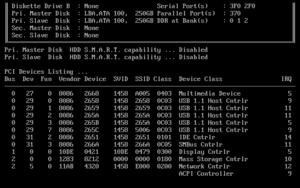
После включения персонального компьютера (ПК) на базе процессора семейства Intel 80×86, его процессор начинает работу в реальном режиме адресации с сегментной организацией и выполнение инструкций процессора с адреса FFFF:0, инициализированного в паре регистров CS:IP (Code Segment : Instruction Pointer) после снятия сигнала RESET. В конце доступного процессору адресного пространства оперативной памяти из ПЗУ материнской платы загружается загрузчик базовой системы ввода-вывода (BIOS), на который передается выполнение по инструкции безусловного перехода, отображенной по адресу FFFF:0.
Программа инициализации BIOS с помощью программы POST проверяет, что устройства компьютера работают корректно и инициализирует их.
Затем BIOS опрашивает по порядку устройства из заранее сформированного (в консольной утилите CMOS SETUP) списка загрузочных устройств, пока не найдет загрузочное устройство. Если такое устройство не будет найдено, BIOS выведет на экран сообщение об ошибке и процесс загрузки будет остановлен. При обнаружении BIOS’ом загрузочного устройства, с последнего будет произведена попытка чтения данных его нулевого сектора (512 байт, в которых должна находиться загрузочная запись). После успешного завершения чтения данных нулевого сектора загрузочного устройства в оперативную память по начальному адресу 0000:7С00, BIOS передает на этот адрес дальнейшее исполнение инструкций процессора.
Нулевой сектор загрузочного жесткого диска содержит так называемую «Главную загрузочную запись» (MBR — Master Boot Record), содержащую как данные первых четырёх записей таблицы разделов, так и инструкции процессора Intel 80×86, обеспечивающие поиск по этим записям активного раздела, с которого, посредством одной из функций базовой системы ввода-вывода — INT 13h (англ. Int 13h)[1], реализованной в виде обработчика прерывания процессора, будет считана загрузочная запись операционной системы. Этот загрузочный сектор, как правило, зависит от операционной системы и должен произвести загрузку в оперативную память ядра операционной системы с последующей передачей на него исполнения инструкций процессора. Если активного раздела не существует, или загрузочный сектор активного раздела некорректен, MBR может загрузить резервный начальный загрузчик и передать управление ему. Резервный начальный загрузчик должен выбрать раздел (зачастую с помощью пользователя), загрузить его загрузочный сектор и передать ему управление, который, в свою очередь, передаёт управление непосредственно загрузчику ОС (дальнейшие этапы загрузки зависят от типа/версии установленной ОС).[2]
Другие виды загрузочных последовательностей[править | править код]
Некоторые процессоры имеют другие режимы загрузки. Например, большинство цифровых сигнальных процессоров могут загрузиться в следующих режимах:
- Загрузка по последовательному порту
- Загрузка по параллельному порту
- Загрузка с использованием HPI (Host-Port Interface)
- Загрузка после «горячей» перезагрузки (она отличается от последовательности выполняемой при начальном включении питания)
Примечания[править | править код]
- ↑ База знаний Microsoft. Дата обращения: 26 декабря 2015. Архивировано 26 декабря 2015 года.
- ↑ Синие экраны BSoD (и прочие фатальные ошибки) могут быть выведены только после начальной загрузки, когда управление загрузкой передаётся загрузчику и ядру ОС. На этапе начальной загрузки вероятные всевозможные ошибки (POST, BIOS, MBR, таблицы FAT/MFT, сектора VBS, IPL (PnP BIOS)) отображаются очень кратко и на черном экране.
См. также[править | править код]
- Загрузчик ОС
- POST
- Hibernation
- Процесс загрузки Linux
Литература[править | править код]
- Скотт Мюллер. Средства диагностики и тех.обслуживание: Загрузка // Модернизация и ремонт ПК / пер. с англ. — 17-е изд. — М.: «Вильямс», 2008. — С. 1341–1349. — 1360 (+147 на CD) с. — ISBN 978-5-8459-1126-1.
Ссылки[править | править код]
- Статья «Краткий обзор загрузки Windows, Linux, Mac OS X, QNX»
- Подробности процесса загрузки GNU/Linux
- Видео рассказывающее о процессе загрузки Windows 7/Vista
- BIOS Boot SpecificationPDF (англ.)
Этапы загрузки компьютера
Включение компьютера является довольно сложным процессом и происходит в несколько этапов:
- Когда пользователь нажимает кнопку POWER системного блока компьютера, первым делом начинается тестирование блока питания на соответствие всех напряжений требованиям. В случае удачного завершения данной операции, спустя 0.1-0.5с, вырабатывается сигнал Power Good, свидетельствующий о том, что загрузку компьютера можно продолжать. Дальше на специальный вход центрального процессора подается сигнал сброса (Reset). Процессор обнуляет содержимое своей памяти и начинает работу.
- На следующем этапе центральный процессор считывает из BIOS инструкции по проведению начального тестирования, инициализации и диагностики устройств персонального компьютера. Для этого запускается программа самотестирования (POST, Power-On Self Test). Программа POST выполняет тестирование процессора, оперативной памяти, чипсета, видеосистемы, накопителей, системы управления питанием, клавиатуры, портов LPT и COM (а также подключенных к ним устройств), других компонентов компьютера.… Результаты тестирования выводятся на экран. Если во время прохождения процедуры POST была обнаружена ошибка, на экран монитора также должно выводиться соответствующее сообщение, сопровождаемое звуковым сигналом (не всегда).
Рекомендую более детально изучить:
Звуковые сигналы BIOS Setup.
Сообщения BIOS Setup.
- Выполняется поиск BIOS других устройств, подключенных к системной плате (видеокарты, сетевой платы, контроллера SCSI и.т.д.). В случае обнаружения БИОС другого устройства управление переходит к программе инициализации данного устройства. Выполняется тестирование, инициализация соответствующего устройства. По окончании данных процессов управление опять передается BIOS системной платы.
- После завершения проверки работоспособности всех компонентов и систем персонального компьютера BIOS выполняет распределение прерываний IRQ,портов ввода/вывода и каналов прямого доступа к памяти DMA.
- В случае успешного прохождения предыдущих этапов управление загрузкой передается внесистемному загрузчику системы (MBR, Master Boot Record). Загрузчик MBR общий для всех операционных систем, поскольку расположен в стартовом секторе физического жесткого диска (в главной загрузочной записи). Главной функцией данного загрузчика есть поиск, считывание и запуск загрузчика операционной системы (SB, System Bootstrap), который размещен в стартовом секторе логического диска винчестера. Если загрузчик ОК не найден, на экране появится соответствующее сообщение. В другом случае, начнется загрузка операционной системы.
Еще по настройке БИОС (БИОЗ) плат:
-

BIOS (Basic Input/Output System — базовая система ввода/вывода) — это …
BIOS (Basic In… -

UEFI — что это? или UEFI установка, настройка, загрузка
В народной теории UEFI — … -

Как поставить — выставить в BIOS загрузку с диска или USB флешки (загрузка с флешки, подд…
-

Основные настройки BIOS, базовый подход.
Достаточно часто посетители данного ресурса обр… -

Версия BIOS
Узнать версию BIOS материнской платы можно несколькими способами:
— исходя …
Добавить комментарий
Настройка БИОС
Оцените сайт
Поиск
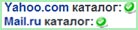
© 2012-2018 Какое-либо использование материалов сайта без активной гиперссылки − запрещено.
Это статья для повышения компьютерного кругозора. Если сегодня хочется попрограммировать, сделайте проект с колесом фортуны, а если нужны задачи — вот подборка самых интересных задач на логику.
Сегодня покажем, что происходит в обычном стационарном компьютере, когда вы его включаете и загружаете. Прямо по шагам, углубляясь в детали.
Воткнули вилку в розетку
Чаще всего компьютер включён в сеть постоянно, и это значит, что блок питания подаёт на материнскую плату совсем небольшой ток. Ток настолько мал, что внутри блока питания ничего не греется, поэтому не нужно включать никакие вентиляторы.
Ток поступает на контакты питания материнской платы, а оттуда — на системный контроллер. Системный контроллер — специальная микросхема (или группа микросхем), которая управляет всем, что находится на материнской плате, включая процессор и оперативную память. Когда есть питание, системный контроллер просто ждёт, пока пользователь не нажмёт кнопку включения компьютера.
Получается, даже когда компьютер условно выключен, на самом деле он включён — работает системный контроллер, который, как сторож, проверяет, нужно ли подавать электричество на остальные устройства внутри компьютера.
Нажали кнопку включения
После нажатия кнопки включения системный контроллер получает от неё сигнал и говорит блоку питания: «Мне нужно больше тока». Блок начинает полноценно работать и подаёт полноценное питание на материнскую плату и остальные компоненты — теперь начинают работать все основные компоненты компьютера:
- процессор,
- оперативная память,
- микросхемы BIOS или UEFI (про них позже),
- жёсткий диск.
Когда всё это заработало, системный контроллер берёт содержимое микросхемы BIOS, загружает его в оперативную память и говорит «Ну всё, дальше ты». С этого момента управление компьютером переходит к BIOS.
Загрузился BIOS
BIOS — это аббревиатура от Basic Input/Output System, базовая система ввода-вывода. Она отвечает за первоначальную загрузку компьютера. Все данные BIOS хранятся в отдельной микросхеме на материнской плате, а чтобы настройки не пропали после отключения от розетки, ставят батарейку. Если питания от сети не будет, батарейка будет поддерживать память в микросхеме около 10 лет.

Первое, что делает BIOS, — запускает POST (Power On Self Test), самотестирование при включении. Тест проверяет работу процессора, оперативной памяти, контроллеров, загрузчиков и всего остального оборудования, важного для загрузки компьютера. Если всё в порядке, то компьютер пропищит один раз и продолжит загрузку — так он сообщает о результатах тестирования. А если будут ошибки — пропищит иначе, например:
- короткий и длинный — ошибка с оперативной памятью;
- длинный и 2 коротких — проблемы с видеокартой;
- постоянно длинный и короткий гудки — что-то с процессором;
- всё время пищит — ошибки с блоком питания.
Когда POST пройден, BIOS начинает искать загрузчик операционной системы. Для этого он смотрит у себя в настройках порядок загрузки — список дисков по очереди, с которых можно загрузиться. Например, вот порядок загрузки на экране BIOS компьютера Lenovo. Видно, что сначала нужно попробовать загрузиться с USB (первые три строчки), потом, если USB-дисков нет, — с жёсткого диска (п. 4), а если и диска нет — то попробовать с CD-дисковода или загрузиться по сети:
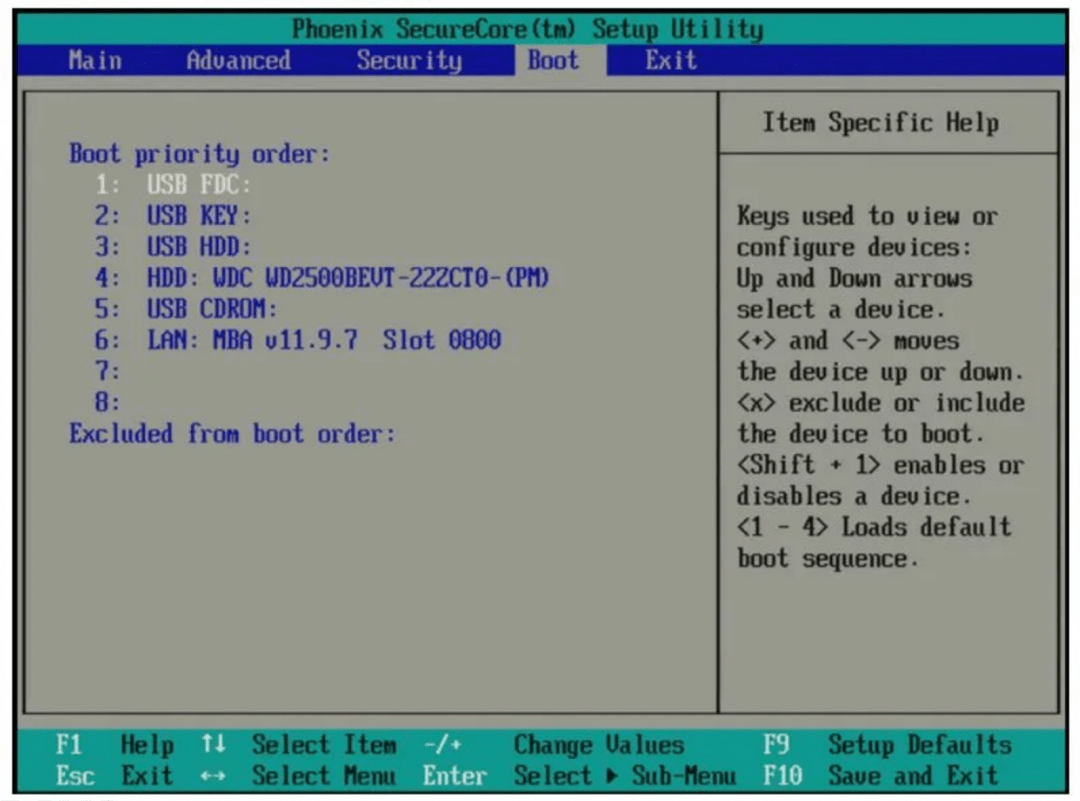
Как только загрузчик найден, BIOS считывает его код и передаёт ему всё дальнейшее управление компьютером.
Немного про UEFI
У BIOS есть проблема — устаревший интерфейс и мало возможностей для настроек компьютера. Чтобы это исправить, придумали UEFI — мини-операционную систему, которая так же, как и BIOS, может управлять основными настройками, но ещё обладает дополнительными возможностями. Например, у неё есть полноценный графический интерфейс с мышкой, расширенные возможности по настройке устройств и более полный доступ к возможностям железа.
Основное отличие от BIOS в том, что UEFI требуется больше памяти для первоначальных программ загрузки компьютера. Для этого UEFI забирает себе первые 100 мегабайт на диске и берёт эти данные оттуда, а сам раздел делает скрытым.
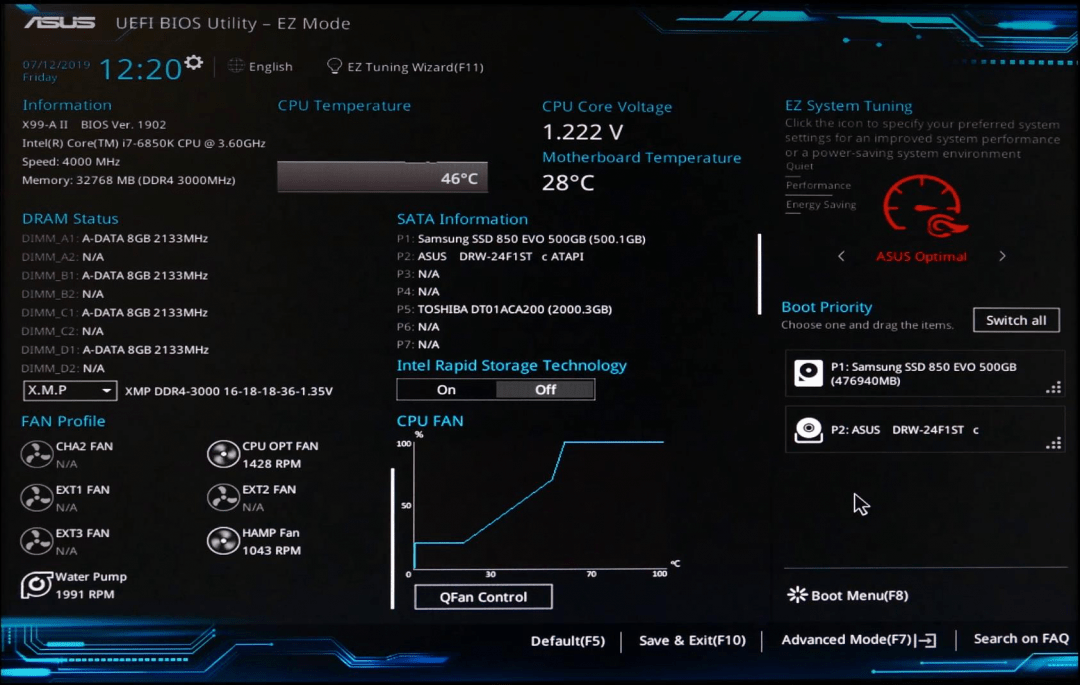
Работа загрузчика
Загрузчик — это сборное название всех программ и драйверов, которые понадобятся операционной системе для полноценной загрузки.
Можно провести такую аналогию: операционная система — это строительная бригада, которая может сделать что угодно. Но для её работы нужен менеджер, чтобы он заранее съездил к заказчику, выяснил, что нужно сделать, составил смету, закупил материалы и прикинул график работ. Загрузчик — это как раз тот самый менеджер, который делает все предварительные работы. Если менеджер не сделает свою часть, бригада не сможет приступить к работам.
Сам загрузчик находится на жёстком диске, и как только BIOS его находит и отправляет в оперативную память, загрузчик начинает действовать:
- включает нужный режим работы процессора, который защищает одни процессы от других;
- распределяет оперативную память и сгружает туда файл с параметрами загрузки операционной системы;
- загружает драйверы устройств и проверяет их цифровую подпись;
- подключает файловую систему, чтобы компьютер мог полноценно работать со всеми дисками.
На финальном этапе загрузчик находит ядро операционной системы, загружает его в память и передаёт управление ему.
Запуск ядра операционной системы
Если процесс загрузки дошёл до этой точки, то компьютер понимает, что скоро загрузится операционная система, а значит, можно показать пользователю стартовый экран. На Windows он выглядит так:
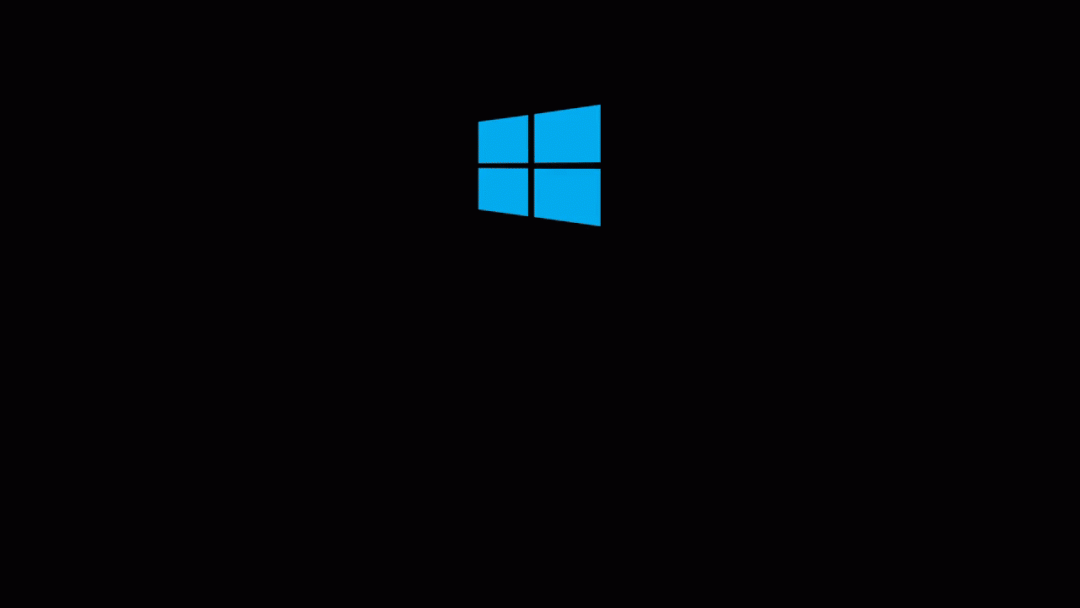
Пока крутится индикатор загрузки, ядро занимается тем, что загружает и запускает все служебные программы и скрипты:
- смотрит, какое подключено железо и какие драйверы для него нужны прямо сейчас;
- считывает настройки системы и запускает скрипты сразу с нужными параметрами;
- запускает службы и демоны;
- настраивает графический интерфейс;
- включает систему входа пользователей в систему.
Смысл ядра — запустить все программы, которые будут нужны для дальнейшей работы операционной системы. В нашей аналогии со строительной бригадой, ядро — это прораб, который находится всё время на объекте от начала работ до их полного окончания. Прораб следит за ключевыми процессами и вмешивается, если что-то идёт не так. Ядро действует точно так же: обеспечивает работоспособность всей ОС и регулирует ключевые процессы.
Вход пользователя в систему
Последний шаг загрузки компьютера — вход пользователя в систему. Он может быть автоматическим, если нет пароля на вход — в противном случае система попросит его ввести:
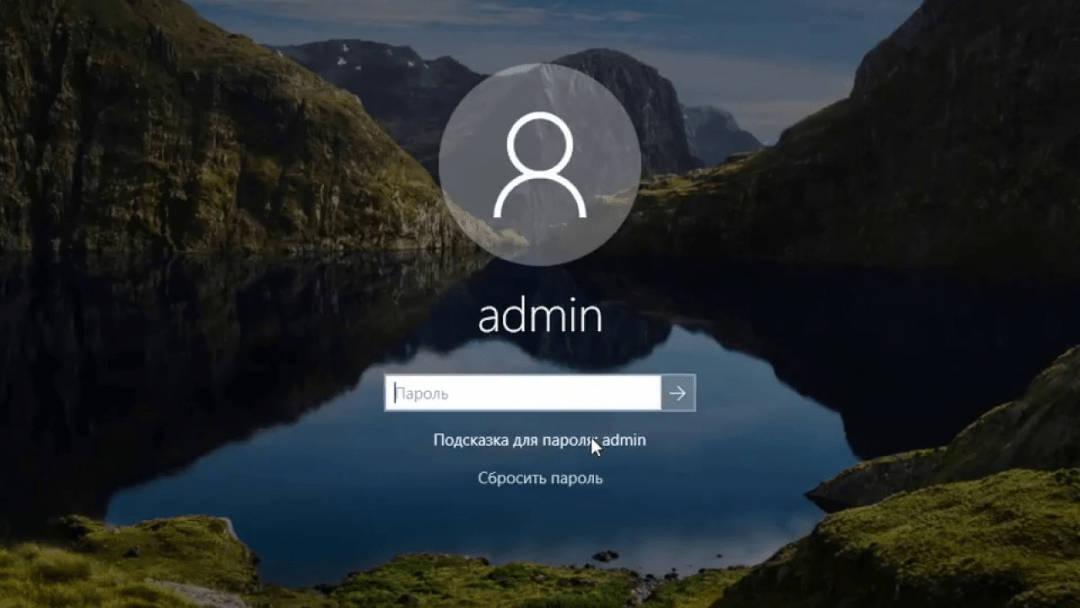
После входа операционная система загружает все пользовательские настройки и программы — ставит нужный фон на рабочий стол, применяет какую-то схему оформления и запускает те программы, которые выбрал этот пользователь.
И всё.

В информатике начальной загрузкой называется сложный и многошаговый процесс запуска компьютера. Загрузочная последовательность — это последовательность действий, которые должен выполнить компьютер для запуска операционной системы.
Содержание
- 1 Начальная загрузка
- 2 История
- 3 Устройства, инициализируемые BIOS
- 4 Загрузочная последовательность стандартного IBM-совместимого персонального компьютера
- 5 Другие виды загрузочных последовательностей
- 6 См. также
- 7 Ссылки
Начальная загрузка
Большинство компьютерных систем могут исполнять только команды, находящиеся в оперативной памяти компьютера, в то время как современные операционные системы в большинстве случаев хранятся на жёстких дисках, загрузочных CD-ROM, USB дисках или в локальной сети.
После включения компьютера в его оперативной памяти нет операционной системы. Само по себе, без операционной системы, аппаратное обеспечение компьютера не может выполнять сложные действия, такие как, например, загрузку программы в память. Таким образом мы сталкиваемся с парадоксом, который кажется неразрешимым: для того, чтобы загрузить операционную систему в память, мы уже должны иметь операционную систему в памяти.
Решением данного парадокса является использование специальной маленькой компьютерной программы, называемой начальным загрузчиком, или BIOS (Basic Input/Output System). Эта программа не обладает всей функциональностью операционной системы, но её достаточно для того, чтобы загрузить другую программу, которая будет загружать операционную систему. Часто используется многоуровневая загрузка, в которой несколько небольших программ вызывают друг друга до тех пор, пока одна из них не загрузит операционную систему.
В современных компьютерах процесс начальной загрузки начинается с выполнения процессором команд, расположенных в постоянной памяти (например на IBM PC — команд BIOS), начиная с предопределённого адреса (процессор делает это после перезагрузки без какой бы то ни было помощи). Данное программное обеспечение может обнаруживать устройства, подходящие для загрузки, и загружать со специального раздела выбранного устройства (чаще всего загрузочного сектора данного устройства) загрузчик ОС.
Начальные загрузчики должны соответствовать специфическим ограничениям, особенно это касается объёма. Например, на IBM PC загрузчик первого уровня должен помещаться в первых 446 байт главной загрузочной записи, оставив место для 64 байт таблицы разделов и 2 байта для сигнатуры AA55, необходимой для того, чтобы BIOS выявил сам начальный загрузчик.
История
Первые компьютеры имели набор переключателей, которые позволяли оператору размещать начальный загрузчик в памяти до запуска процессора. Затем данный загрузчик считывал операционную систему с внешнего устройства, например с перфоленты или с жесткого диска.
Псевдо-ассемблерный код начального загрузчика может быть столь же простым, как и следующая последовательность инструкций:
0: записать в регистр P число 8 1: проверить что устройство считывания с перфолент может начинать считывание 2: если не может, перейти к п. 1 3: прочитать байт с устройства считывания с перфолент и записать его в аккумулятор 4: если перфолента закончилась, перейти к п. 8 5: записать значение, хранимое в аккумуляторе, в оперативную память по адресу, хранящемуся в регистре P 6: увеличить значение регистра P на единицу 7: перейти к п. 1
Данный пример основан на начальном загрузчике одного из миникомпьютеров, выпущенного в 1970-х годах фирмой Nicolet Instrument Corporation.
0: записать в регистр P число 106 1: проверить что устройство считывания с перфолент может начинать считывание 2: если не может, перейти к п. 1 3: прочитать байт с устройства считывания с перфолент и записать его в аккумулятор 4: если перфолента закончилась, перейти к п. 8 5: записать значение, хранимое в аккумуляторе, в оперативную память по адресу, хранящемуся в регистре P 6: уменьшить значение регистра P на единицу 7: перейти к п. 1
Длина загрузчика второго уровня была такой, что последний байт загрузчика изменял команду, расположенную по адресу 6. Таким образом, после выполнения пункта 5 стартовал загрузчик второго уровня. Загрузчик второго уровня ожидал заправки в устройство считывания перфолент длинной перфоленты, содержащей операционную систему. Различием между загрузчиком первого уровня и загрузчиком второго уровня были проверки на ошибки считывания с перфоленты, которые часто встречались в то время, и, в частности, на используемых в данном случае телетайпах ASR-33.
Некоторые операционные системы, наиболее характерными из которых являются старые (до 1995 года) операционные системы компьютеров Macintosh производимых Apple Computer, настолько тесно связаны с аппаратным обеспечением компьютеров, что на данных компьютерах невозможно загрузить какую либо другую операционную систему. В данных случаях обычно разрабатывается начальный загрузчик, который работает как загрузчик стандартной ОС, а затем передает управление альтернативной операционной системе. Apple использовала данный способ для запуска A/UX версию Unix, а затем он использовался различными бесплатными операционными системами.
Устройства, инициализируемые BIOS
Загрузочное устройство — устройство, которое должно быть проинициализировано до загрузки операционной системы. К ним относятся устройства ввода (клавиатура, мышь), базовое устройство вывода (дисплей), и устройство, с которого будет произведена загрузка ОС — дисковод, жесткий диск, CD-ROM, флэш-диск, SCSI-устройство, сетевая карта (при загрузке по сети; например, при помощи PXE).
Загрузочная последовательность стандартного IBM-совместимого персонального компьютера

![]()
Загружается персональный компьютер

![]()
Часть экрана с инициализированными компонентами материнской платы и подключенными периферийными устройствами. В нижней части экрана видна таблица настроенных Plug-and-Play устройств
После включения персонального компьютера его процессор начинает работу. Первая выполняемая команда расположена по адресу FFFF0h и принадлежит пространству адресов BIOS. Как правило, данная команда просто передает управление программе инициализации BIOS.
Программа инициализации BIOS с помощью программы POST проверяет, что устройства компьютера работают корректно и инициализирует их.
Затем BIOS опрашивает устройства, перечисляемые в заранее созданном списке, пока не найдёт загрузочное устройство. Если такое устройство найдено не будет, будет выведено сообщение об ошибке, а процесс загрузки будет остановлен. Если BIOS обнаружит загрузочное устройство, он считает с него начальный загрузчик и передаст ему управление.
В случае жесткого диска, начальный загрузчик называется главной загрузочной записью (MBR) и часто не зависит от операционной системы. Обычно он ищет активный раздел жесткого диска, загружает загрузочный сектор данного раздела и передает ему управление. Этот загрузочный сектор, как правило, зависит от операционной системы. Он должен загрузить в память ядро операционной системы и передать ему управление. Если активного раздела не существует, или загрузочный сектор активного раздела некорректен, MBR может загрузить резервный начальный загрузчик и передать управление ему. Резервный начальный загрузчик должен выбрать раздел (зачастую с помощью пользователя), загрузить его загрузочный сектор и передать ему управление.
Другие виды загрузочных последовательностей
Некоторые процессоры имеют другие режимы загрузки. Например, большинство цифровых сигнальных процессоров могут загрузиться в следующих режимах:
- Загрузка по последовательному порту
- Загрузка по параллельному порту
- Загрузка с использованием HPI (Host-Port Interface)
- Загрузка после «горячей» перезагрузки (она отличается от последовательности выполняемой при начальном включении питания)
См. также
- Загрузчик ОС
- POST
- Hibernation
- Процесс загрузки Linux
Ссылки
- Russian x86 MultiBoot FAQ
- Статья «Краткий обзор загрузки Windows, Linux, Mac OS X, QNX»
- Подробности процесса загрузки GNU/Linux
Загрузить PDF
Загрузить PDF
Трудно представить современную жизнь без компьютеров. С их помощью мы смотрим фильмы, играем в игры и даже читаем полезные статьи на сайтах вроде WikiHow. Хотя для большинства из нас включить компьютер — дело обыденное, для людей же пожилого возраста это может быть довольно трудной задачей.
Шаги
-

1
Найдите кнопку включения компьютера. Если ваш монитор подключен к системному блоку, то эта кнопка, скорее всего, будет на нем. Если у вас ноутбук, то кнопка питания, скорее всего, будет расположена в одном из верхних углов на внутренней стороне ноутбука.
-

2
Включите компьютер. Когда найдете кнопку питания компьютера, нажмите на нее, чтобы включить компьютер. Начнется загрузка BIOS (Basic Input Output System, базовая система ввода-вывода) — это составная часть процесса загрузки, отвечающая за то, что компьютер должен делать. Например, загрузить операционную систему, выдать ошибку, связанную с подсоединением клавиатуры, выключить компьютер из-за перегрева и так далее. Без этой системы компьютер был бы просто грудой металлолома.
-

3
Дождитесь загрузки операционной системы. В зависимости от модели вашего компьютера загрузка операционной системы может занять некоторое время. Как правило, на этом этапе нажимать ничего не нужно. Если же компьютер не загрузится, тогда нужно будет выбрать некоторые опции в разделе восстановления.
-

4
Войдите в свою операционную систему. Если вы установили пароль, введите его в соответствующем окне. В противном случае ничего делать не нужно — будет загружен рабочий стол. Как только компьютер загрузится, пользуйтесь им по своему усмотрению.
Реклама
Что делать, если компьютер не загружается
-

1
Компьютер не включается. Если компьютер не включается, проверьте подключение всех кабелей и есть ли электричество в доме. Убедитесь, что аккумулятор ноутбука надежно закреплен и что загорается индикатор зарядки при подключении зарядного устройства.
-

2
Компьютер включается, но изображения на мониторе нет. Убедитесь, что кабель монитора надежно подсоединен. Если это не сработает, обратитесь к профессионалу или другу, разбирающемуся в компьютерах, чтобы выяснить, в чем проблема.
-

3
Не загружается операционная система (ОС). Возможно, ваша ОС повреждена. Причина может быть в вирусах, аппаратном сбое или неисправности драйверов. Чаще всего для решения этой проблемы нужно полностью переустановить операционную систему или заменить поврежденные файлы с помощью оригинального установочного компакт-диска. Изменения коснутся только файлов ОС, ваши личные файлы останутся нетронутыми.
Реклама
Предупреждения
- Всегда будьте осторожны, обращаясь с электричеством, подключая компьютер к электросети.
- Если вам еще не исполнилось 12 лет, обратитесь за помощью к родителям.
- Если вы не умеете чинить компьютеры, не стоит пытаться открывать его корпус!
Реклама
Об этой статье
Эту страницу просматривали 4254 раза.
